Cómo grabar videos de juegos de CSGO en tu computadora Windows/Mac/Linux
CS:GO (Counter-Strike: Global Offensive) ha sido uno de los juegos de acción en equipo más populares en Steam desde 2012. Puedes explorar con millones de jugadores nuevos mapas, personajes, armas, modos de juego y más dentro del juego CSGO. . Además, puedes ver muchos vídeos de juegos de CSGO en YouTube, Twitch y muchos otros sitios para compartir vídeos. Si quieres compartir tus mejores momentos y momentos impresionantes con otros jugadores de CSGO, también puedes grabar CSGO mientras juegas. Este artículo le mostrará 5 formas sencillas de grabar vídeos de juegos de CSGO en su computadora Windows y Mac con facilidad.

¿Cuál es la mejor manera de grabar CSGO en tu computadora Windows o Mac? Bueno, son importantes el bajo uso de la CPU, una experiencia de grabación fluida, opciones flexibles y una interfaz intuitiva. Si desea obtener todas esas funciones, puede utilizar Grabador de pantalla maestra Blu-ray para grabar videos de juegos de CSGO. El software de grabación de juegos es amigable tanto para principiantes como para expertos.
Paso 1Inicie Blu-ray Master Screen Recorder. Para grabar clips CSGO, elija Grabadora de vídeo.

Paso 2Configure el área de captura de pantalla como la ventana del juego CSGO. Encender Sonido del sistema para grabar video CSGO con audio. Si desea agregar una voz en off, puede activar Micrófono también.

Paso 3Hacer clic REC para comenzar a grabar juegos en streaming en CSGO. Puede hacer capturas de pantalla y agregar anotaciones mientras graba. Cuando finaliza la grabación de CSGO, puedes obtener una vista previa y recortar el video. Por último, haga clic en Guardar para guardar el video del juego HD CSGO como MP4 u otros formatos.

O puedes usar Grabador de pantalla en línea gratuito Blu-ray Master para grabar CSGO en línea de forma gratuita. La grabadora de juegos gratuita permite a los usuarios grabar juegos de CSGO hasta 24 fps en formato WMV.
Paso 1: haga clic Iniciar grabadora gratuita y descarga su lanzador rápidamente.
Paso 2: seleccione el área de grabación y la fuente de audio.
Paso 3: haga clic REC para comenzar a grabar videos CSGO en su computadora portátil de forma gratuita.
Paso 4: haga clic Detener para terminar y guardar la grabación de CSGO.

OBS es una herramienta de grabación y transmisión de juegos gratuita y de código abierto para usuarios de escritorio. Puedes usar OBS para grabar CSGO en Windows, Mac y Linux de forma gratuita. Aquí está el tutorial para grabar CSGO con OBS en 2020.
Paso 1: abre OBS. Hacer clic Fuentes cerca del fondo.
Paso 2: haga clic derecho en cualquier área en blanco dentro de OBS. Entonces escoge Captura de ventana desde el menú contextual.
Paso 3: navega a CSGO. Elija la ventana de CSGO como ventana de captura de pantalla de destino.
Paso 4: haga clic Archivo seguido por Ajustes para ajustar las preferencias de grabación de juegos CSGO.
Paso 5: haga clic Comenzar para iniciar el proceso de grabación del juego CSGO.
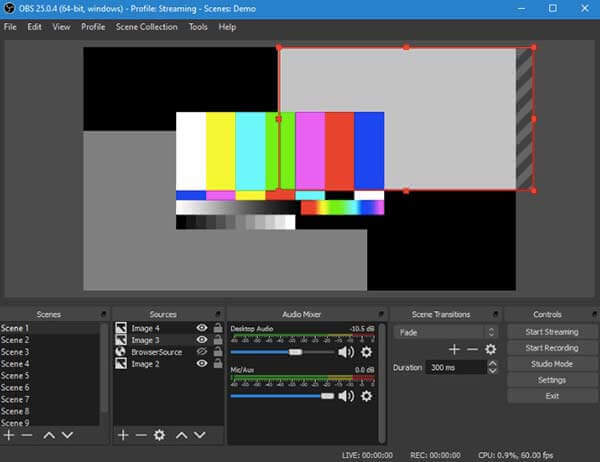
Es una forma gratuita de grabar CSGO en Windows 10. No es necesario descargar ni instalar ningún software de grabación de pantalla de terceros. Simplemente ejecute Windows 10 Game Bar para grabar juegos de CSGO en su computadora con Windows.
Paso 1: Presione ventanas y GRAMO teclas del teclado.
Paso 2: en el cuadro de diálogo emergente, haga clic en Si, esto es un juego. para ejecutar Game Bar en Windows 10.
Paso 3: Configure la ventana de grabación de CSGO e ingrese el audio.
Paso 4: haga clic Registro para grabar juegos de CSGO en Windows 10.
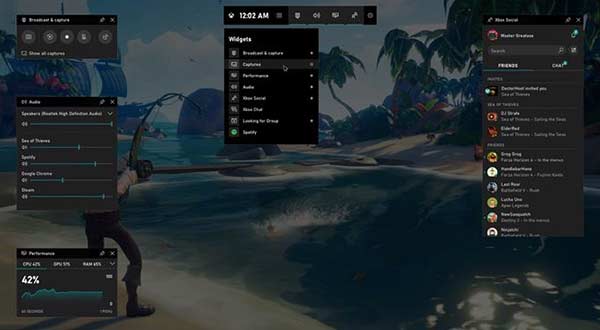
QuickTime Player es un reproductor multimedia y grabador de pantalla preinstalado para todas las computadoras Apple Mac. Por lo tanto, puede obtener una forma más de grabar CSGO en Mac.
Paso 1: abre QuickTime Player en Mac. Elegir Nueva grabación de pantalla desde el Archivo la lista desplegable.
Paso 2: despliegue la lista de flechas hacia abajo. Aquí puede seleccionar la fuente de audio, mostrar los efectos del mouse y especificar otras preferencias.
Paso 3: haga clic Registro para comenzar a grabar videos del juego CSGO en Mac.
Paso 4: haga clic Detener en la barra de menú de QuickTime para finalizar la grabación de CSGO.
Paso 5: Despliegue el Archivo lista. Elegir Ahorrar para guardar clips de grabación de CSGO.
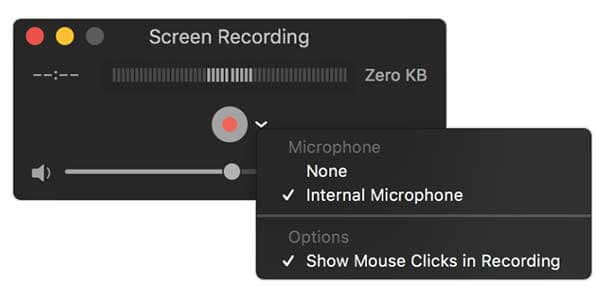
Controlar cómo grabar películas QuickTime en DVD
¿Cómo grabar una demostración en CSGO?
Si desea grabar demostraciones de CSGO, puede escribir grabar xyz en tu consola. Para dejar de grabar tu demo de CSGO, puedes escribir detener, o simplemente desconéctalo del juego. Puede encontrar la demostración de CSGO grabada con el nombre de xyz.dem.
¿Puedes usar OBS para grabar CSGO en modo confiable?
No. Desde la nueva actualización de CSGO, la captura de juegos OBS ya no funciona con CSGO en modo confiable. Debes utilizar otras grabadoras de juegos para capturar la pantalla del juego CSGO.
¿Dónde se guardan las partidas de CSGO?
La ruta de salida predeterminada es Steam\steamapps\common\Counter-Strike Global Offensive\csgo
Estas son 5 formas diferentes de grabar CSGO en tu computadora. Puede obtener herramientas profesionales y gratuitas para grabar juegos de CSGO con facilidad. ¿Cuál puede ser tu mejor software de grabación para CSGO? No dude en contactarnos.
Más lectura
Cómo grabar juegos de Steam en tu computadora Windows y Mac
Aquí hay 3 formas rápidas de grabar en Steam en tu computadora. Tu juego no se ralentizará ni se retrasará debido a la grabación de Steam. Además, también puedes agregar tu comentario y tu cara al video del juego.
Cómo grabar Clash Royale en Windows, Mac o iPhone
¿No sabes cómo grabar juegos de Clash Royale en tu Windows, Mac o iPhone? Esta guía completa te mostrará las formas de grabar Clash Royale con alta calidad.
Cómo grabar Pokémon GO en Android y iPhone
¿Cómo grabo Pokémon GO? Esta publicación te mostrará dos formas sencillas de grabar Pokémon GO en tu Android y iPhone con alta calidad.
Los 7 mejores convertidores de MP3 a MP4 que no debes perderte
¿Busca la mejor manera de convertir sus archivos MP3 al formato MP4? Estás en el lugar correcto ya que aquí puedes aprender las 7 mejores herramientas para diversas situaciones.